- Mikä laukaisee ”Windows ei voi kommunikoida laitteen tai resurssin kanssa” -virheen?
- Korjausmenetelmät Windows ei voi kommunikoida laitteen tai resurssivirheen kanssa
- KORJAUS 1: Muuta sovittimen asetuksia:
- KORJAUS 2: Muokkaa isäntätiedostoa:
- KORJAUS 3: Päivitä ohjaimet:
- KORJAUS 4: Tyhjennä DNS-välimuisti:
- KORJAUS 5: Siirrä julkiseen DNS:ään:
- KORJAUS 6: Palauta yhteysasetukset:
Oletko törmännyt virheisiin, jotka estävät sinua pääsemästä Internetiin? Oletko myös kokenut ”Windows ei voi kommunikoida laitteen tai resurssin kanssa” -virheen? Jos kyllä, olet laskeutunut oikeaan paikkaan. Mainittu virhe yleensä ärsyttää sinua ja estää sinua pääsemästä Internet-palveluihin.
Tämän virheen näkeminen usein voi olla turhauttavaa, mutta se on myös ratkaistavissa. Kun järjestelmäsi ei pysty muodostamaan yhteyttä Internet-palveluntarjoajasi asettamaan ensisijaiseen DNS-palvelimeen, se laukaisee ”Windows ei voi kommunikoida laitteen tai resurssin kanssa” -virheen. Tänään tähän artikkeliin olemme koonneet useita korjauksia, jotka auttavat sinua pääsemään eroon siitä. Katso.
Mikä laukaisee ”Windows ei voi kommunikoida laitteen tai resurssin kanssa” -virheen?
Seuraavat syyt voivat laukaista ”Windows ei voi kommunikoida laitteen tai resurssin kanssa” -virheen:
- Väärin määritetyt asetukset
- Välityspalvelin
- Vanhat verkko-ohjaimet
- Sopimattomat sovittimen asetukset
- DNS-palvelin tilapäisesti poissa käytöstä
- Ristiriita verkkoasetuksen kanssa
Korjausmenetelmät Windows ei voi kommunikoida laitteen tai resurssivirheen kanssa
KORJAUS 1: Muuta sovittimen asetuksia:
Sovitinasetusten vuoksi on mahdollista, että Windowsin ja laiteresurssien välinen tiedonsiirto häiriintyy. Jotkut helpot muutokset voivat auttaa korjaamaan ja päästämään eroon ”Windows ei voi kommunikoida laitteen tai resurssin kanssa” -virheestä.
- Siirry työpöydän hakupalkkiin, kirjoita Ohjauspaneelija avaa vastaava hakutulos.
- Siirry Ohjauspaneeli-ikkunassa kohtaan Verkko ja Internet ja valitse vaihtoehto Tarkastele verkon tilaa ja tehtäviä alla.
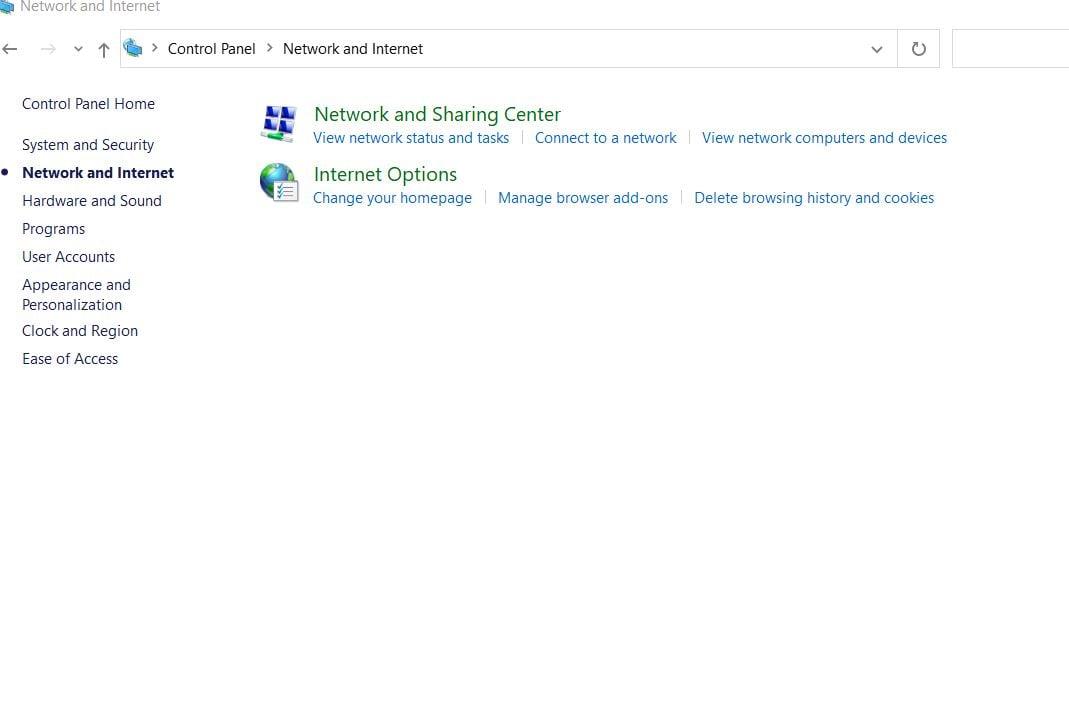
- Napsauta seuraavaksi Muuta adapterin asetuksia, etsi nykyinen verkkoyhteytesi, oikealla painikkeella siihen ja valitse Ominaisuudet alivalikosta.
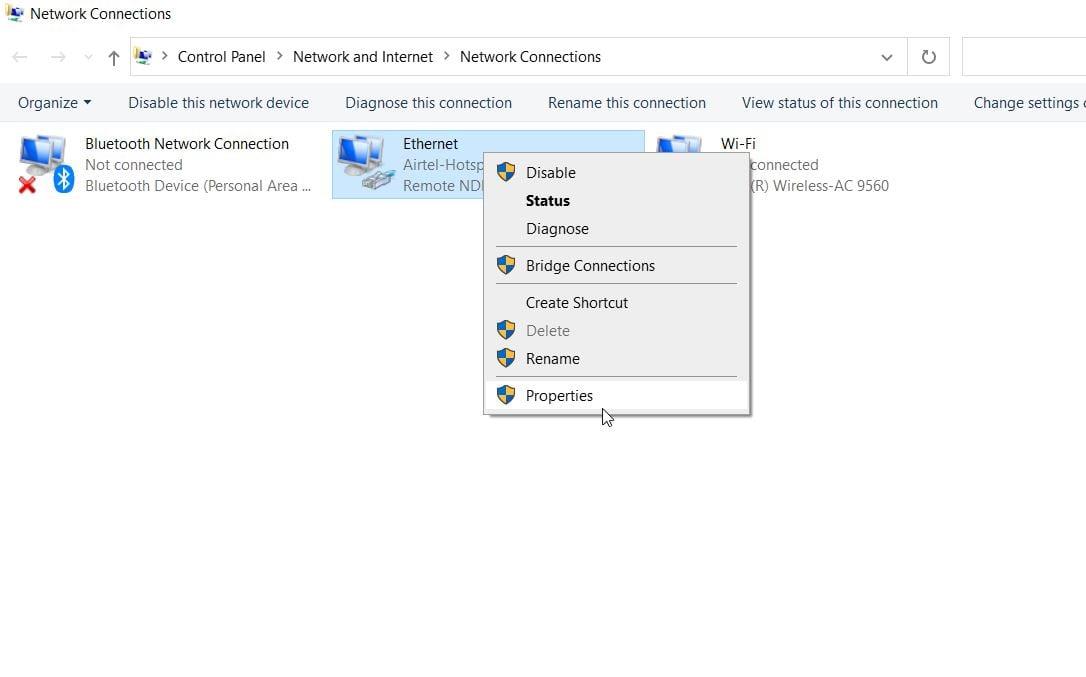
- Valitse Ominaisuudet-ikkunassa Verkko-välilehden alla oleva valintaruutu ennen vaihtoehtoa Internet-protokollan versio 4 (TCP/IPv4) ja napsauta sitten Ominaisuudet
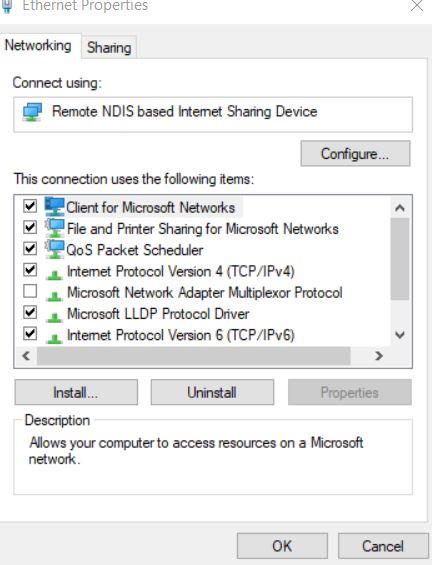
- Nyt päällä Internet Protocol Version 4 (TCP/IPv4) -ominaisuudet ikkuna, mene Yleiset-välilehti ja napsauta pyöreää painiketta, joka sijaitsee ennen seuraavia vaihtoehtoja:
Hanki IP-osoite automaattisesti
Hanki DNS-palvelimen osoite automaattisesti
Mainokset
- Napsauta lopuksi OK.
KORJAUS 2: Muokkaa isäntätiedostoa:
Isäntätiedosto voi myös laukaista ”Windows ei voi kommunikoida laitteen tai resurssin kanssa” -virheen. On suositeltavaa muokata niitä ja korjata virhe kokonaan. Tekemällä niin,
- Siirry järjestelmäsi kansioon ja siirry sitten seuraavaan polkuun,
Windows (C:) > Windows > System32 > ohjaimet > jne
- Etsi nyt Hosts-tiedosto ja avaa se käyttämällä Muistilehtiö.
- Valitse kaikki, mikä on saatavilla tiedostossa, ja poista se sitten kokonaan. Paina tätä varten Ctrl + A, sitten Ctrl + C, ja paina sitten Poista avain.
- Siirry nyt vasempaan yläkulmaan ja siirry kohtaan Tiedosto ja napsauta sitten Tallentaa.(Valitse tiedostotyypiksi Kaikki tiedostot).
Kun olet valmis, avaa kyseinen sivu, yritä muodostaa yhteys Internetiin uudelleen ja tarkista, onko ongelma ratkaistu vai jatkuuko se.
KORJAUS 3: Päivitä ohjaimet:
Vanhat ja vanhentuneet ohjaimet voivat aiheuttaa useita ongelmia, mukaan lukien ”Windows ei voi kommunikoida laitteen tai resurssin kanssa” -virheen. Täällä suosittelemme päivittämään ne manuaalisesti (voit päivittää sen myös kolmannen osapuolen sovelluksen kautta). Tekemällä niin,
Mainokset
- Käynnistä JUOSTA kehota painamalla WINDOWS + R
- Kirjoita tyhjään tekstiruutuun ”devmgmt.msc” ja napsauta sitten OK.
- Nyt päällä Laitehallinta ikkuna, laajenna Verkkosovittimet-osio.
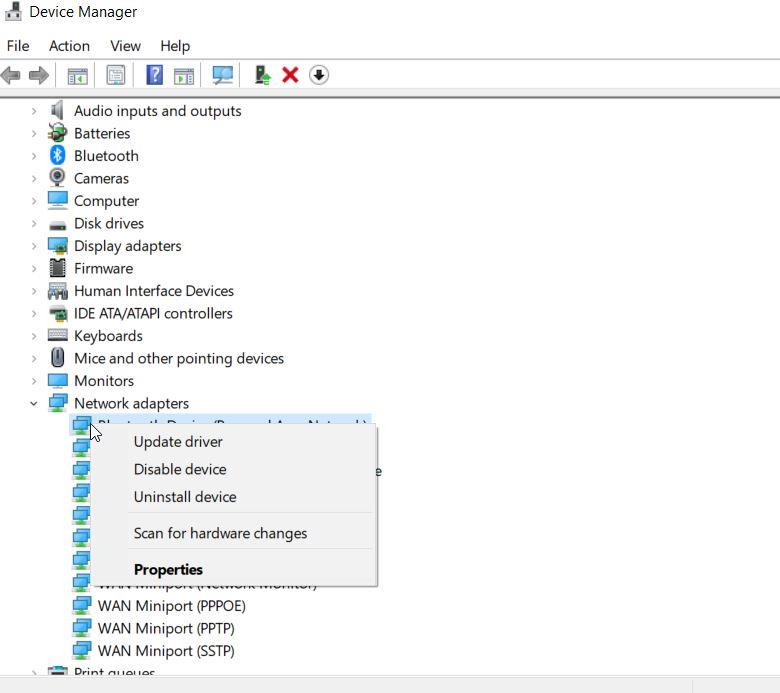
- Napsauta tässä hiiren kakkospainikkeella omaa ääniohjain ja valitse Päivitä ohjain vaihtoehto alivalikosta.
- Napsauta sen jälkeen vaihtoehtoa Etsi päivitetty ohjainohjelmisto automaattisesti.
- Jos ohjainpäivityksiä on saatavilla, se lataa ja asentaa ne automaattisesti järjestelmääsi.
- Kun olet valmis, käynnistä tietokoneesi uudelleen ja yritä sitten muodostaa yhteys Internetiin. Tarkista, onko ongelma ratkaistu vai ei.
KORJAUS 4: Tyhjennä DNS-välimuisti:
Välimuistitiedot voivat kasaantuneena estää sinua käyttämästä eri palveluita ja aiheuttaa virheitä. Samoin ”Windows ei voi kommunikoida laitteen tai resurssin kanssa” -virhe voi myös ilmetä samasta syystä. Tämän mahdollisuuden merkitsemiseksi harkitse DNS-välimuistin tyhjentämistä. Tekemällä niin,
- Kirjoita työpöydän hakupalkkiin ”cmd”, ja auki Komentokehoteja varmista, että avaat sen valitsemalla Suorita järjestelmänvalvojana -vaihtoehdon.
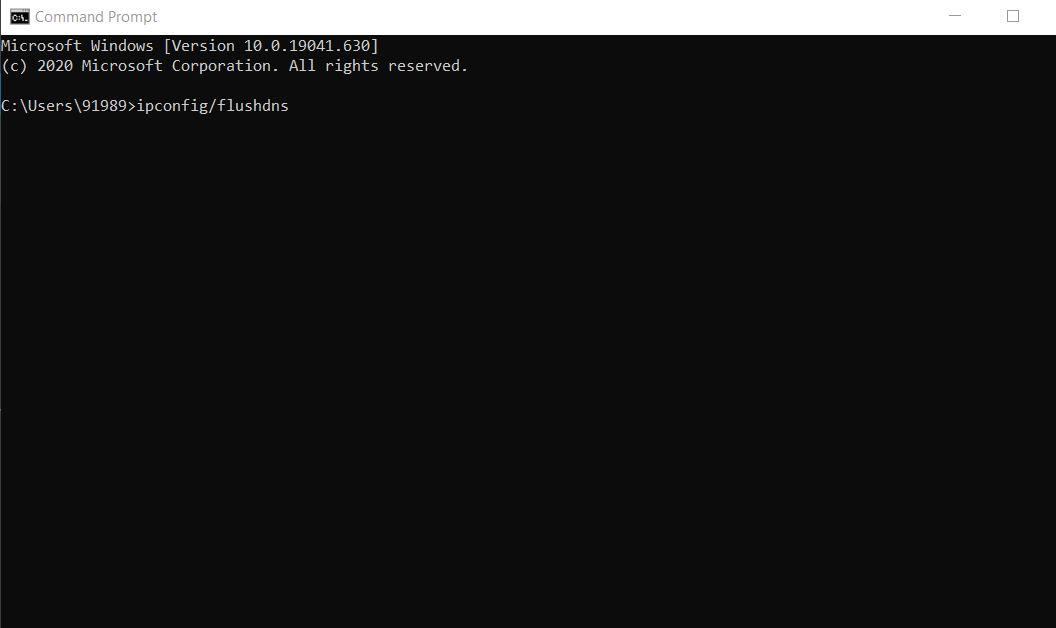
- Kirjoita komentokehote-ikkunaan ipconfig/flushdns ja paina sitten Tulla sisään.
- Kun prosessi on valmis, se vilkkuu ”DNS Resolver -välimuistin tyhjennys onnistui”viesti.
- Yritä lopuksi muodostaa yhteys Internetiin nyt ja tarkista, onko ongelma ratkaistu vai ei.
KORJAUS 5: Siirrä julkiseen DNS:ään:
Jos DNS-välimuistin tyhjentäminen ei auta tapauksessasi, suosittelemme siirtymään julkiseen DNS:ään. Tekemällä niin,
- Avaa Windowsin hakupalkista Ohjauspaneeli.
- Napsauta seuraavassa ikkunassa Verkko ja Internet ja valitse sitten Verkko-ja jakamiskeskus vaihtoehto.
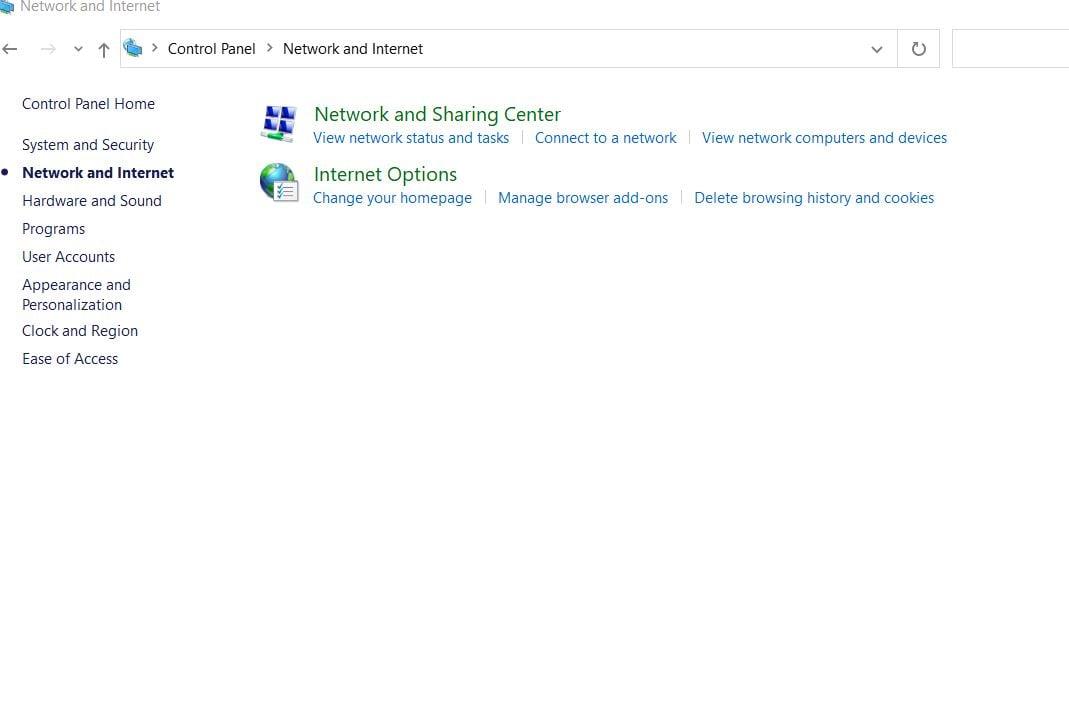
- Siirry seuraavassa ikkunassa oikeanpuoleisen ruudun valikkoon ja valitse vaihtoehto Muuta adapterin asetuksia.
- Etsi sen jälkeen verkkosi, napsauta sitä hiiren kakkospainikkeella ja valitse Ominaisuudet alivalikosta.
- Valitse Ominaisuudet-ikkunassa Verkko-välilehden alla oleva valintaruutu ennen vaihtoehtoa Internet-protokollan versio 4 (TCP/IPv4) ja napsauta sitten Ominaisuudet -välilehti.
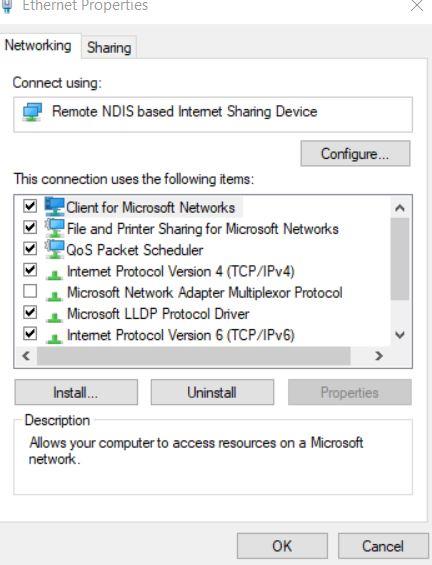
- Siirry nyt kohtaan Yleiset-välilehti ja napsauta pyöreä laatikko sijaitsee ennen vaihtoehtoa Käytä seuraavia DNS-palvelinosoitteita.
- Aseta tässä ensisijainen DNS-palvelin numeroilla: 8.8.8.8 ja napsauta sitten OK.
- Sulje nyt nykyiset ikkunat ja yritä yhdistää Internet-palvelimesi. Tarkista, onko mainittu ongelma ratkaistu vai jatkuuko se.
KORJAUS 6: Palauta yhteysasetukset:
Tämä ratkaisu on yksi edistyneimmistä kaikista ja toimisi myös silloin, kun monet edellä mainituista epäonnistuvat.
Mainokset
- Kirjoita työpöydän hakupalkkiin ”cmd”, ja auki Komentokehote, ja varmista, että avaat sen valitsemalla Suorita järjestelmänvalvojana
- Kirjoita komentokehote-ikkunaan tai Kopioi + Liitä seuraavat komennot ja paina Tulla sisään jokaisen jälkeen:
Mainos
ipconfig /flushdns
ipconfig /registerdns
ipconfig /release
ipconfig /renew
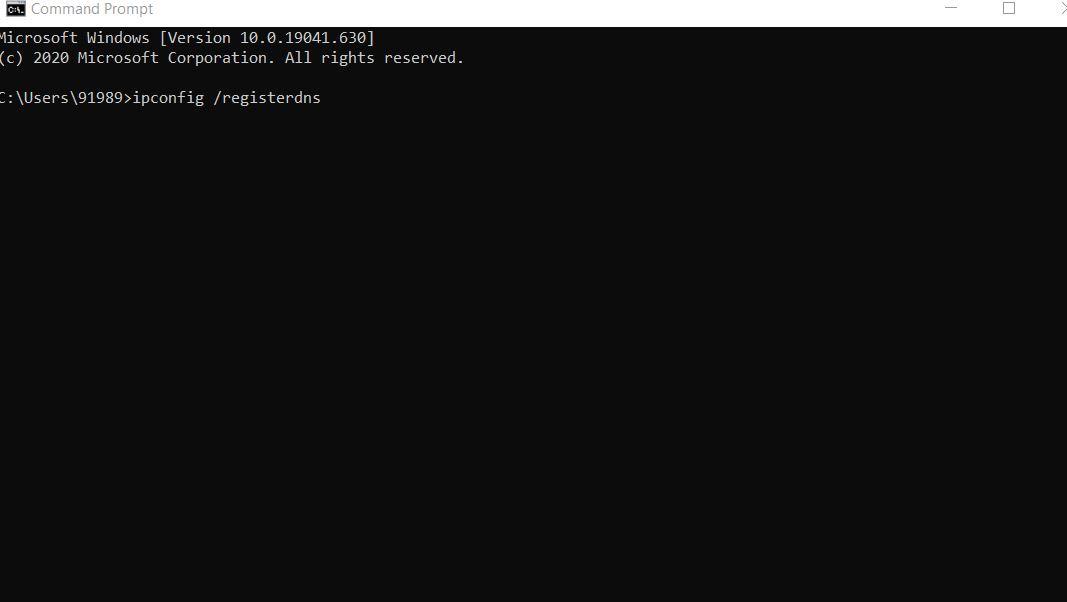
- Kun olet valmis, sulje komentokehote-ikkuna ja käynnistä tietokone uudelleen. Testaa nyt Internet-yhteytesi ja tarkista, pystytkö muodostamaan yhteyden onnistuneesti vai et.
Internet on epäilemättä yksi merkittävä apu nykyaikana, ja kun se ei tue, se voi aiheuttaa ongelmia monille. ”Windows ei voi kommunikoida laitteen tai resurssin kanssa” -virhe voi estää sinua käyttämästä Internetiä ja jättää työsi keskelle. Yllä mainituilla korjauksilla pärjäät kuitenkin nopeasti.
Nämä olivat joitain korjauksia, jotka ratkaisevat ensisijaisen DNS-palvelimesi ja käyttöjärjestelmäsi välisen tietoliikenneongelman. Niiden lisäksi voit myös yrittää suorittaa Windows-päivityksen ja suorittaa haittaohjelmien tarkistuksen. Jos sinulla on kysyttävää tai palautetta, kirjoita kommentti alla olevaan kommenttikenttään.












